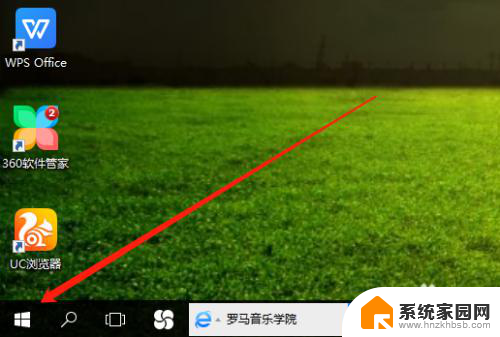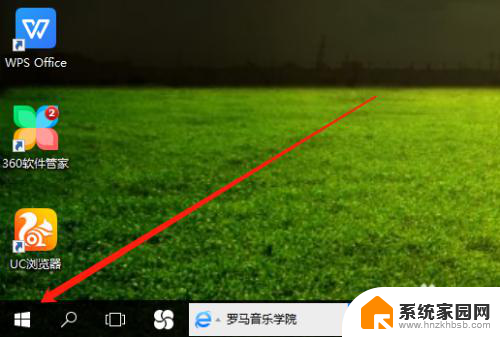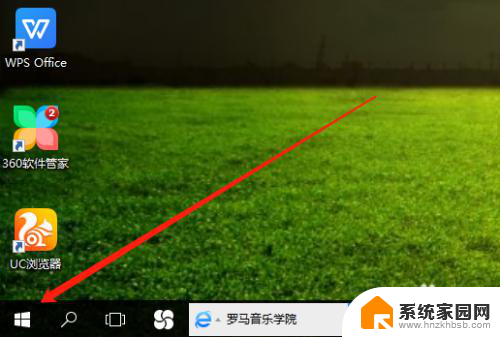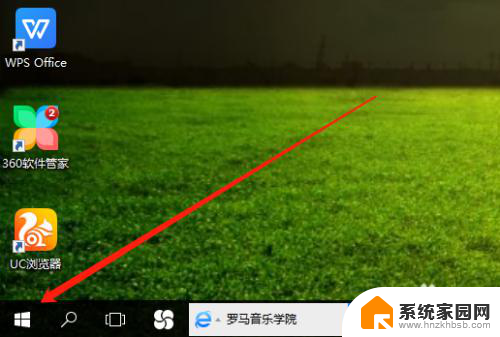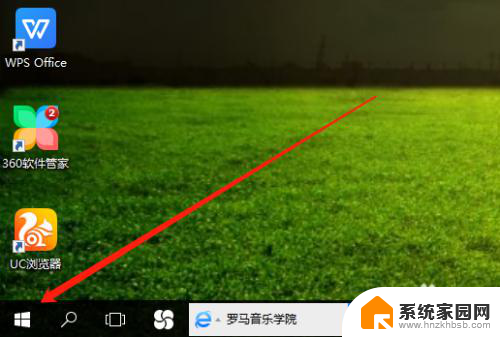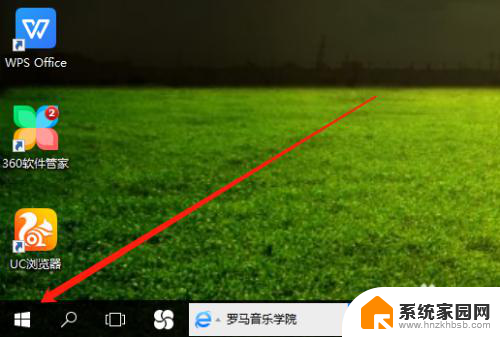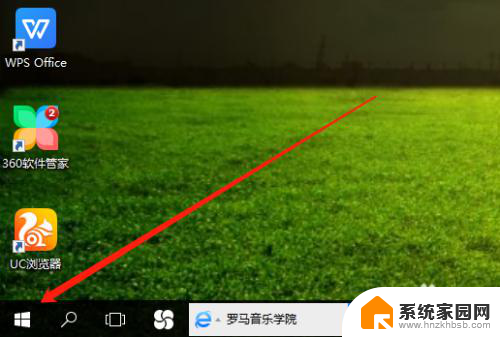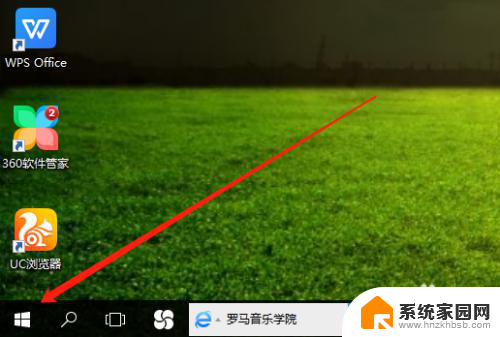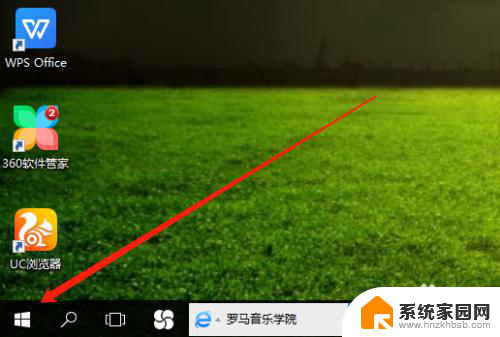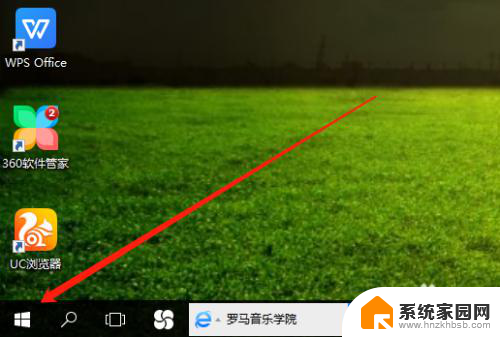台式电脑如何调亮度 台式电脑 win10系统 如何调整屏幕亮度
更新时间:2025-03-31 17:55:11作者:xiaoliu
在使用台式电脑时,调整屏幕亮度是我们经常需要操作的一个步骤,特别是在使用win10系统的台式电脑时,如何调整屏幕亮度就显得尤为重要。通过简单的操作,我们可以轻松地调节屏幕亮度,让眼睛得到更好的保护,同时也能获得更好的视觉体验。接下来我们就来看看在台式电脑win10系统下如何调整屏幕亮度。
具体方法:
1.打开电脑,用鼠标右击桌面左下角选项。
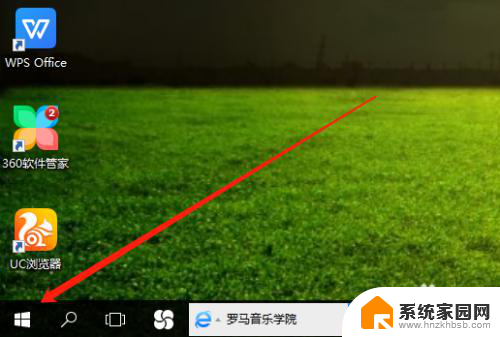
2.然后在弹出的菜单栏中,左击电源选项。
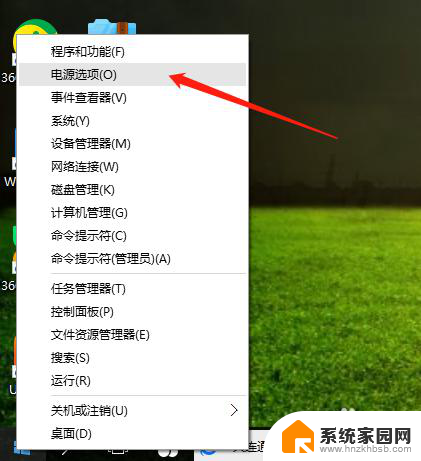
3.在电源选项页面,点击更改计划设置。
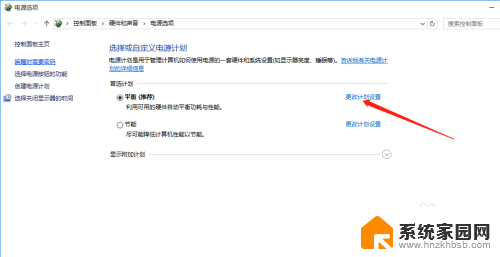
4.最后,鼠标点击选择亮度高低。保存修改即可完成。
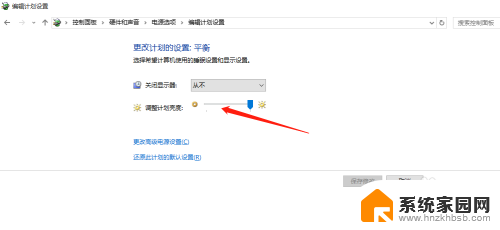
以上就是台式电脑如何调亮度的全部内容,碰到同样情况的朋友们赶紧参照小编的方法来处理吧,希望能够对大家有所帮助。